Minikortet er et lite vindu øverst til høyre i SuperOffice CRM. Det viser deg informasjon som komplementerer skjermbildet du jobber i.
Du kan med andre ord se informasjon fra to forskjellige deler av SuperOffice CRM på én skjerm.
Her er noen eksempler på hva du kan se i Minikortet:
- Månedskalenderen mens du ser dagens kalender i Dagbok-skjermbildet
- En kundeliste mens du står på Firmakortet
- En liste med åpne salgsmuligheter ved siden av et hovedskjermbilde med et konkret åpent salg
Velg mellom mer enn 90 kombinasjoner
Minkortet er tilgjengelig i følgende skjermbilder: Firma, Person, Dagbok, Salg, Prosjekt, Utvalg og Rapporter.
Bruk nedtrekksmenyen for enkelt å velge hva du vil se:
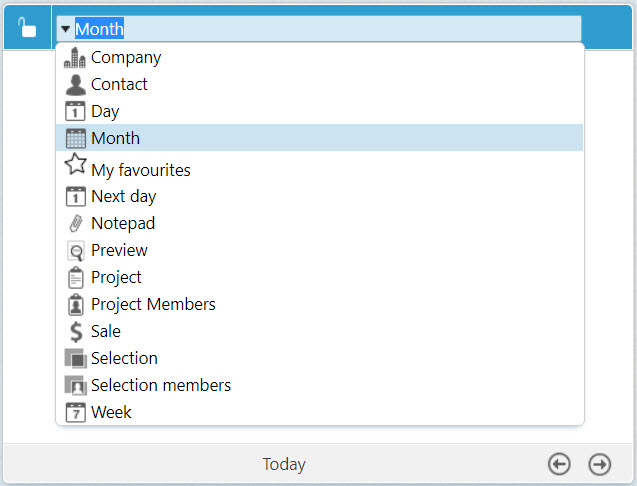
Minikortet er enkelt å bruke. Du kan velge forskjellige visninger på hvert skjermbilde, eller du kan låse den visningen du ønsker. Da er det alltid tilgjengelig når du bytter hovedskjermbilde.
Minikortet kan også brukes i kombinasjon med flere tredjepartsapplikasjoner, for eksempel:
- Bedriftens ERP-system: Minikortet kan knyttes til økonomisystemet og vise deg viktige nøkkeltall
- Google maps: bruk Google for å finne fram til kundens kontor
- En webside med oppdatert informasjon
- Programmer som EmailPreview eller Nebula Document for SuperOffice, to løsninger som lar deg se innholdet i en e-post, en PDF, et dokument eller et bilde i Minikort-vinduet, uten at du trenger å laste det ned
Sagt på en enkel måte: Minikortet gir deg informasjonen du trenger når du trenger den.
5 tips til hvordan Minikortet kan gjøre deg mer effektiv
1. Bruk Minikortet som en ringeliste
Utvalg er et perfekt verktøy for å lage ringelister, enten du skal følge opp leads eller kundene dine.
I stedet for å eksportere utvalget til et regneark kan du heller åpne det ved siden av Firmakortet, i Minikortet. Da kan du klikke deg gjennom hele listen og se kontaktinformasjonen for hver bedrift mens du følger dem opp.
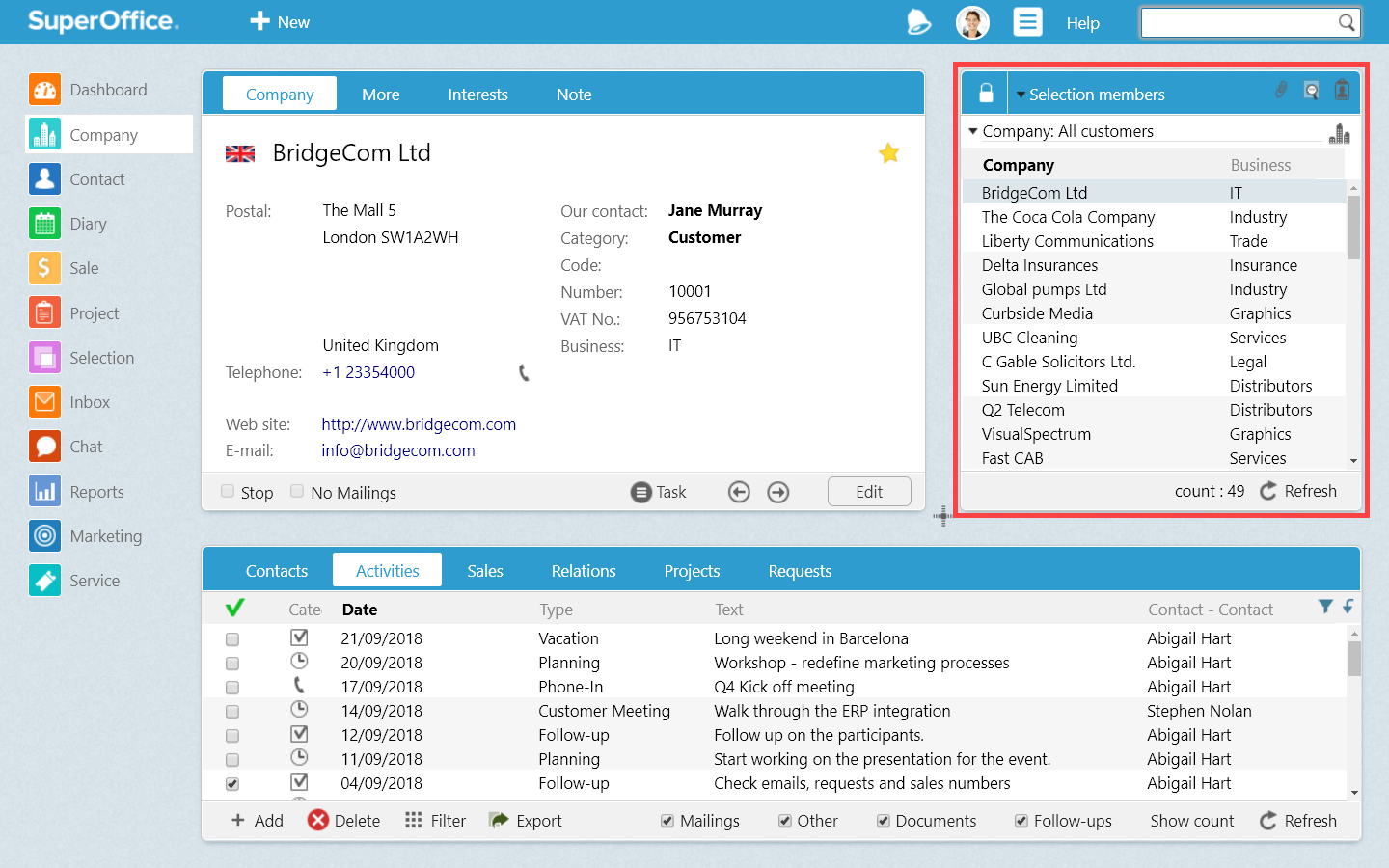
Du trenger ikke å klikke deg fram og tilbake, siden du har tilgang til både ringelisten din og kundeinformasjonen samtidig.
2. Få kontroll på salgsmulighetene med Minikortet
Utvalg er også veldig nyttig når du skal følge med på åpne salg.
For å utnytte salgsmulighetene må du sørge for det alltid er registrert en oppfølging på hvert enkelt salg. En enkelt måte å gjøre dette på er å gå gjennom salg for salg.
Med Minikortet går dette raskere. Du trenger bare åpne salgsutvalget i Minkortet og så åpne hvert salg for å sjekke om du har registrert en oppfølgingsaktivitet eller ikke.
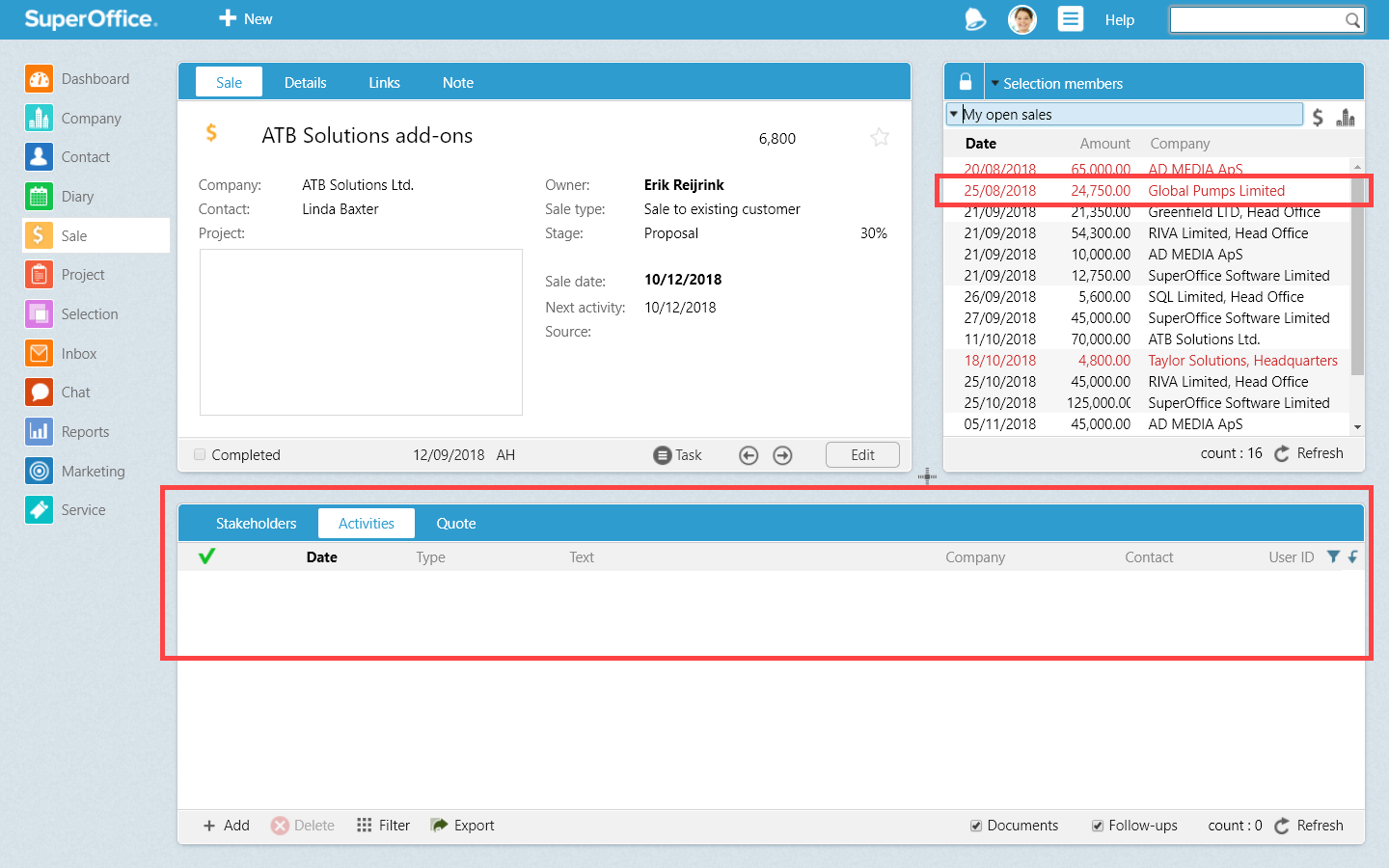
Minikortet får opp tempoet når du registrerer oppfølgingsaktiviteter. Det er en god metode for å ha full kontroll på alle salgsmulighetene.
3. Bruk Minikortet til å vise dine Favoritter
Noen bedrifter, salg og prosjekter er viktigere enn andre. Med Minikortet er dine favoritter alltid bare et klikk unna.
Du kan merke firmaer, kontaktpersoner, utvalg, salg og prosjekter som dine favoritter ved å klikke på stjernen i øverste høyre hjørnet i hovedkortet.
Du velger bare Mine favoritter inne i Minikortet og du vil se alle dine favoritter listet opp. Når du dobbeltklikker på en av favorittene på listen vil den automatisk dukke opp i hovedskjermbildet.
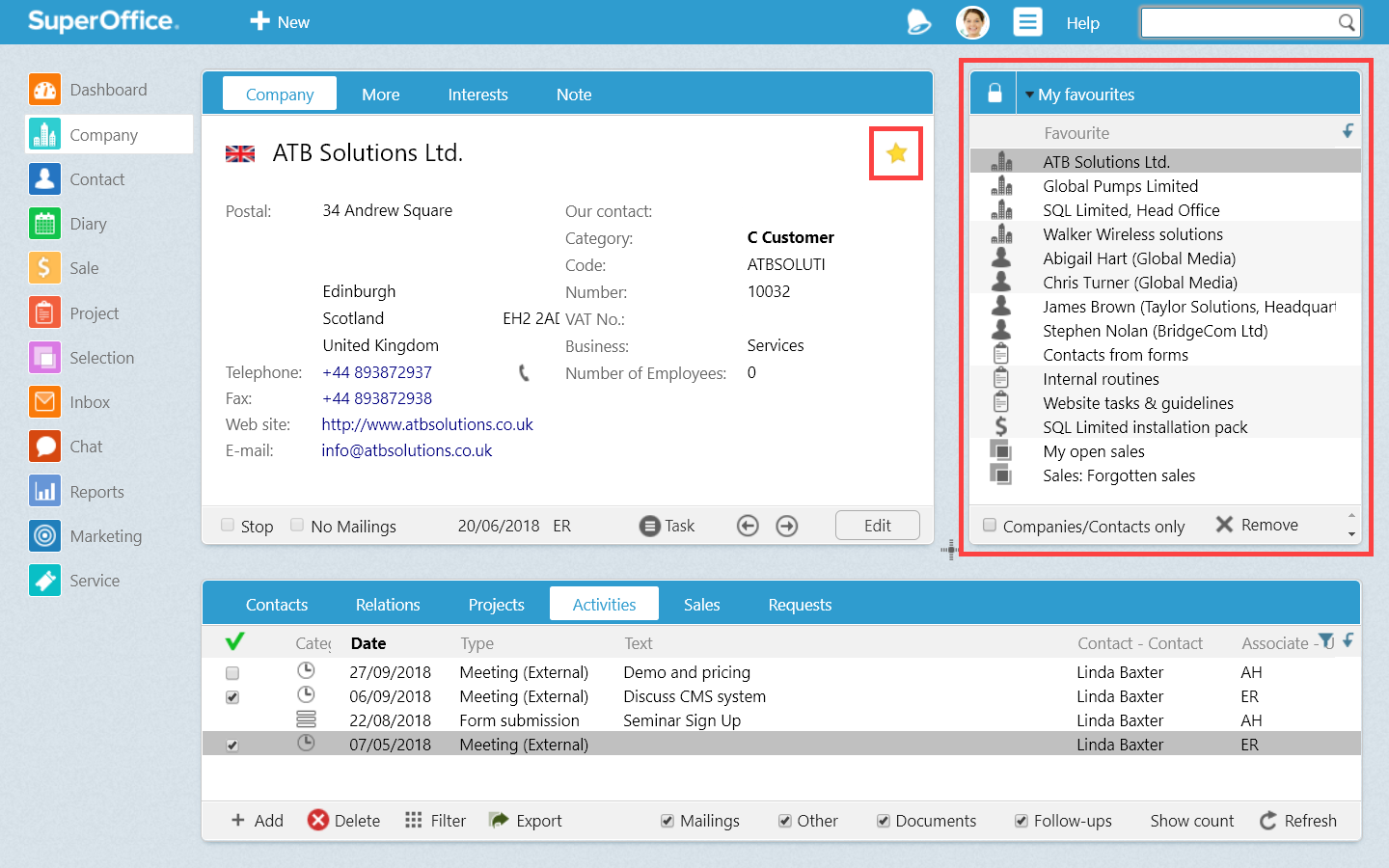
På denne måten fungerer Minikortet som snarvei til de mest brukte delene av din SuperOffice-løsning, som gjør at du finner raskere fram til det du trenger.
4. Planlegg ukens oppgaver med Minikortet
Når du snakker med en kunde på telefonen og vil avtale et møte med dem, trenger du å ha kalenderen din foran deg.
Med Minikortet trenger du ikke gå ut av Firmakortet og bytte til Dagbok-bildet for å sjekke kalenderen. Du kan i stedet bruke Minikortet for å vise avtalene dine denne uken eller måneden.
Da kan du umiddelbart se om du er ledig og kan registrere møtet direkte i Firmakortet eller Personkortet.
Det samme gjelder når du trenger å endre en avtale. Hvis du vil endre en avtale i framtiden eller en forfalt avtale kan du ganske enkelt dra og slippe avtalen i Minikortet til et nytt tidspunkt som passer, uten at du trenger gå ut av Firmakortet.
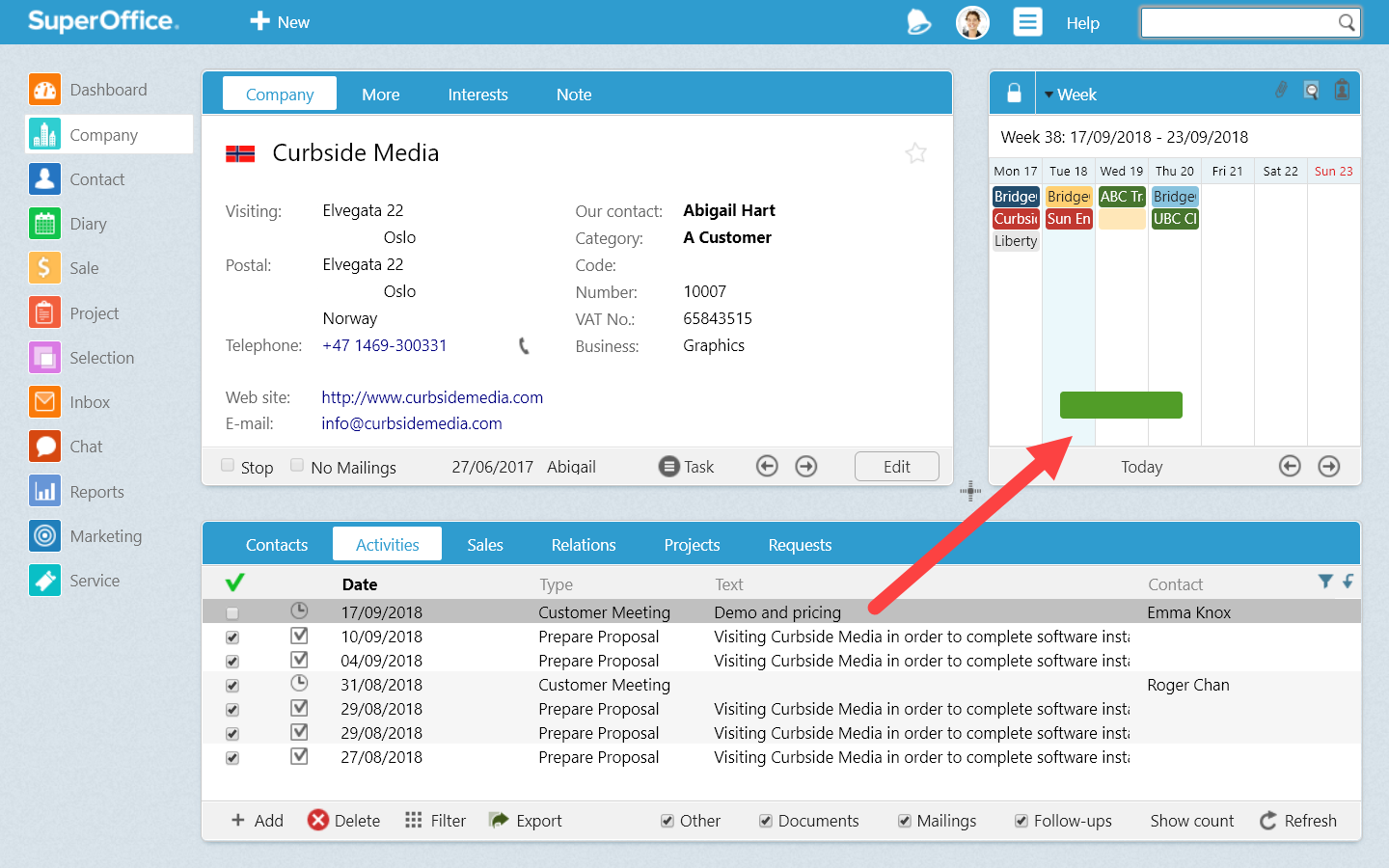
Med Minikortet er det enklere å multitaske. Sjekk kalenderen og endre møtetidspunkter mens du snakker med kunden på telefonen, uten å gå ut av Firmakortet.
5. Bruk Minikortet som visittkort
Når du lagrer detaljer om en kunde i SuperOffice CRM har du alltid tilgang til informasjonen når du trenger den.
Om du for eksempel skal følge opp salgene dine kan Minikortet vise deg alle detaljer om ¬personen som er knyttet til salget: e-postadresse, mobilnummer og besøksadresse.
Du trenger ikke gå ut av skjermbildet for Salg for å kontakte personen.
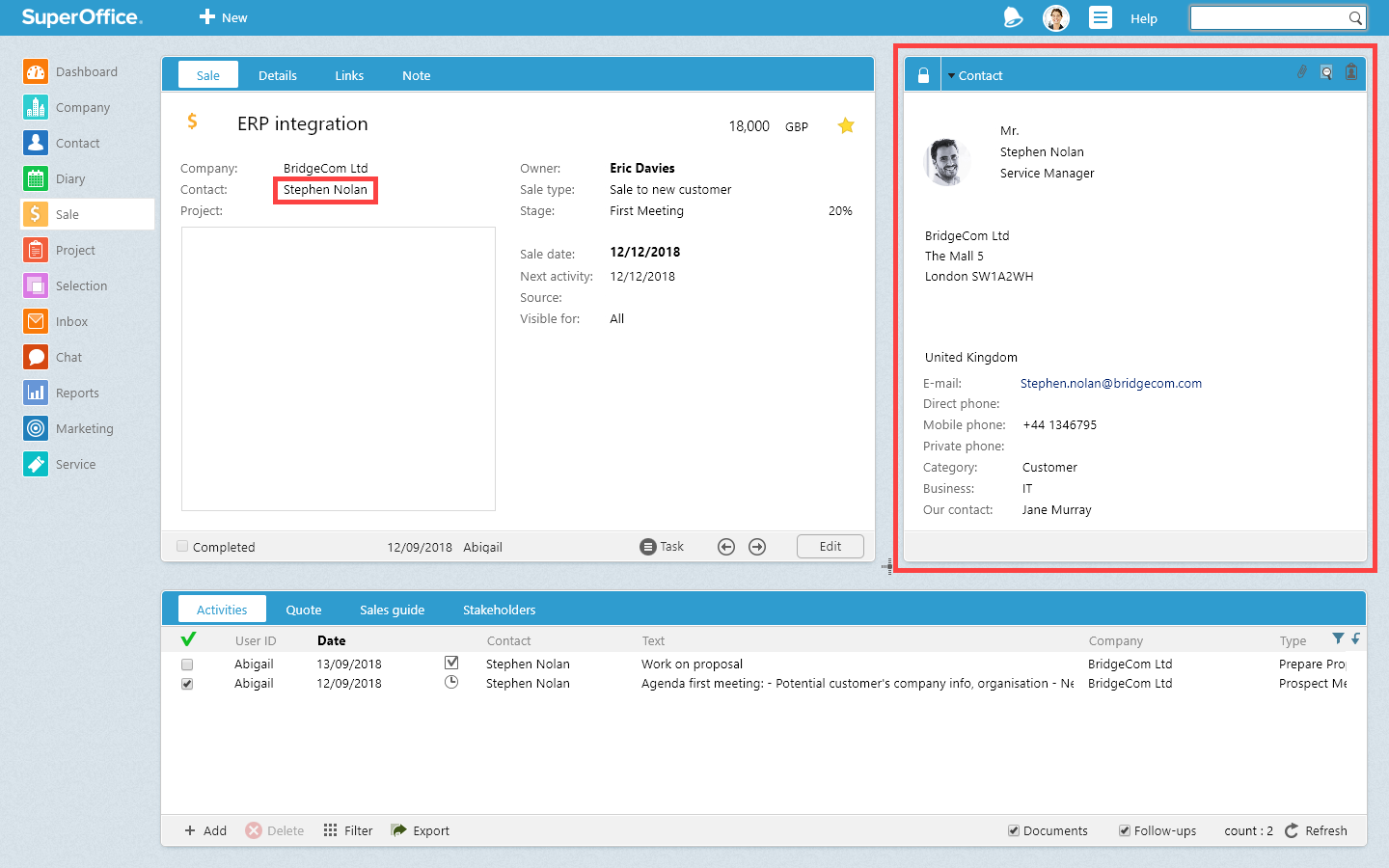
Få informasjonen du trenger, når du trenger den
Minikortet hjelper deg ved å vise informasjon på samme skjerm når du skal følge opp kunder, salg, prosjekter eller gjøre andre oppgaver.
Ønsker du å finne ut mer om hvordan du kan bruke utvalg eller dagbok? Her er to artikler hvor vi forklarer hvordan du gjør det:
- Følg med på salget med disse 4 utvalgene
- Synkroniser avtaler, oppgaver og kontakter med kalenderen din
Ta turen innom SuperOffice community for flere inspirerende artikler og finn ut hvordan SuperOffice CRM kan forbedre produktiviteten enda mer.